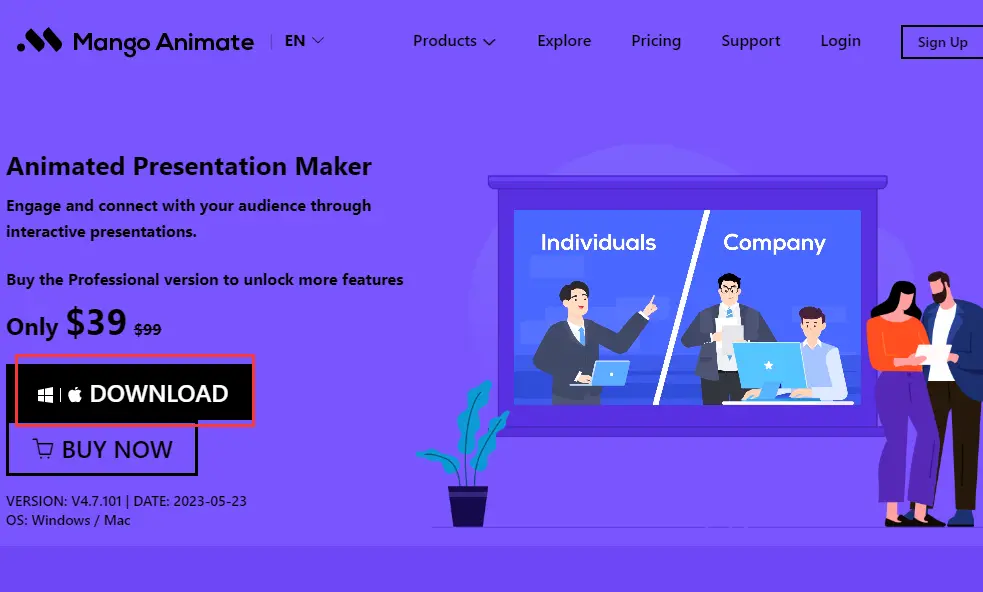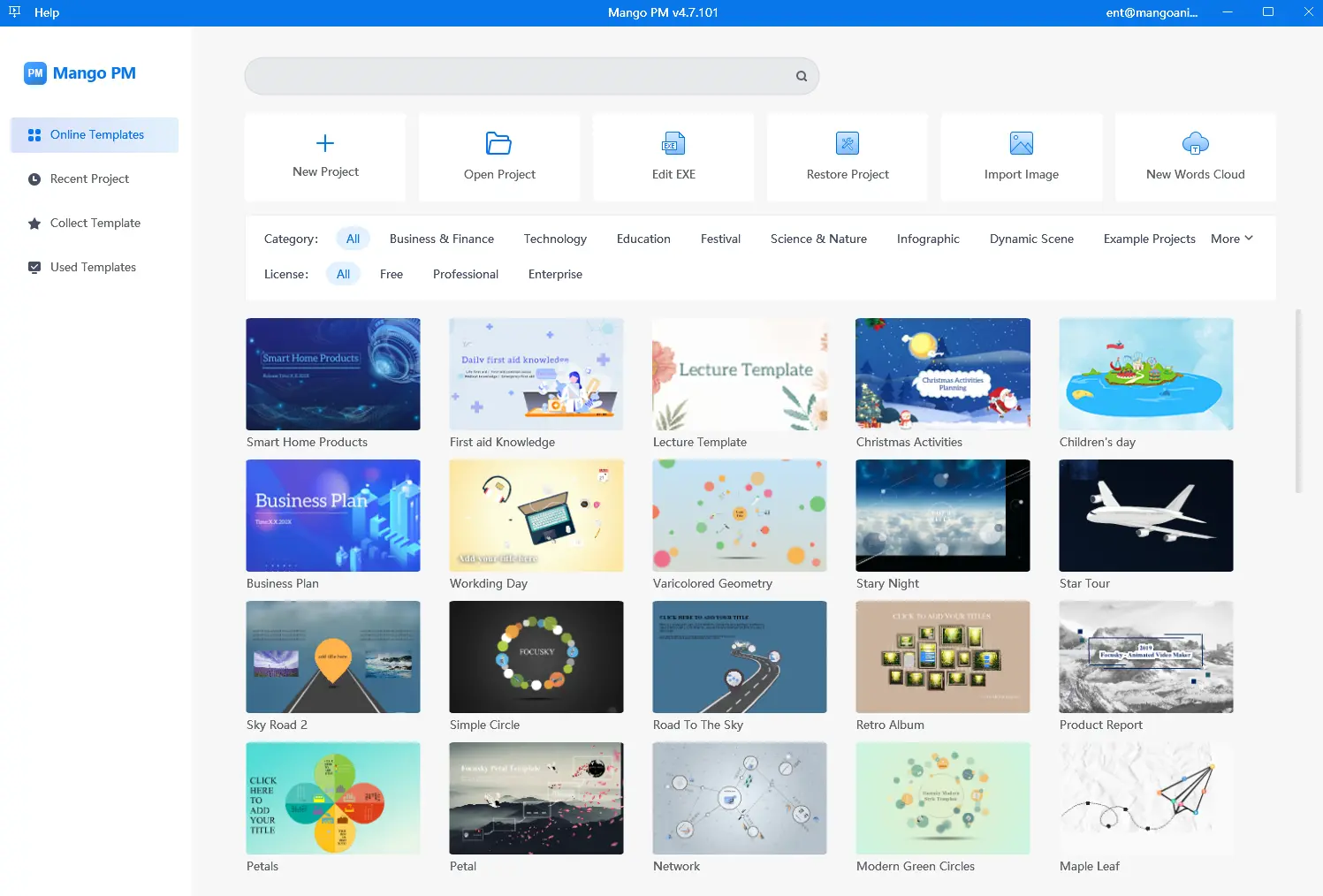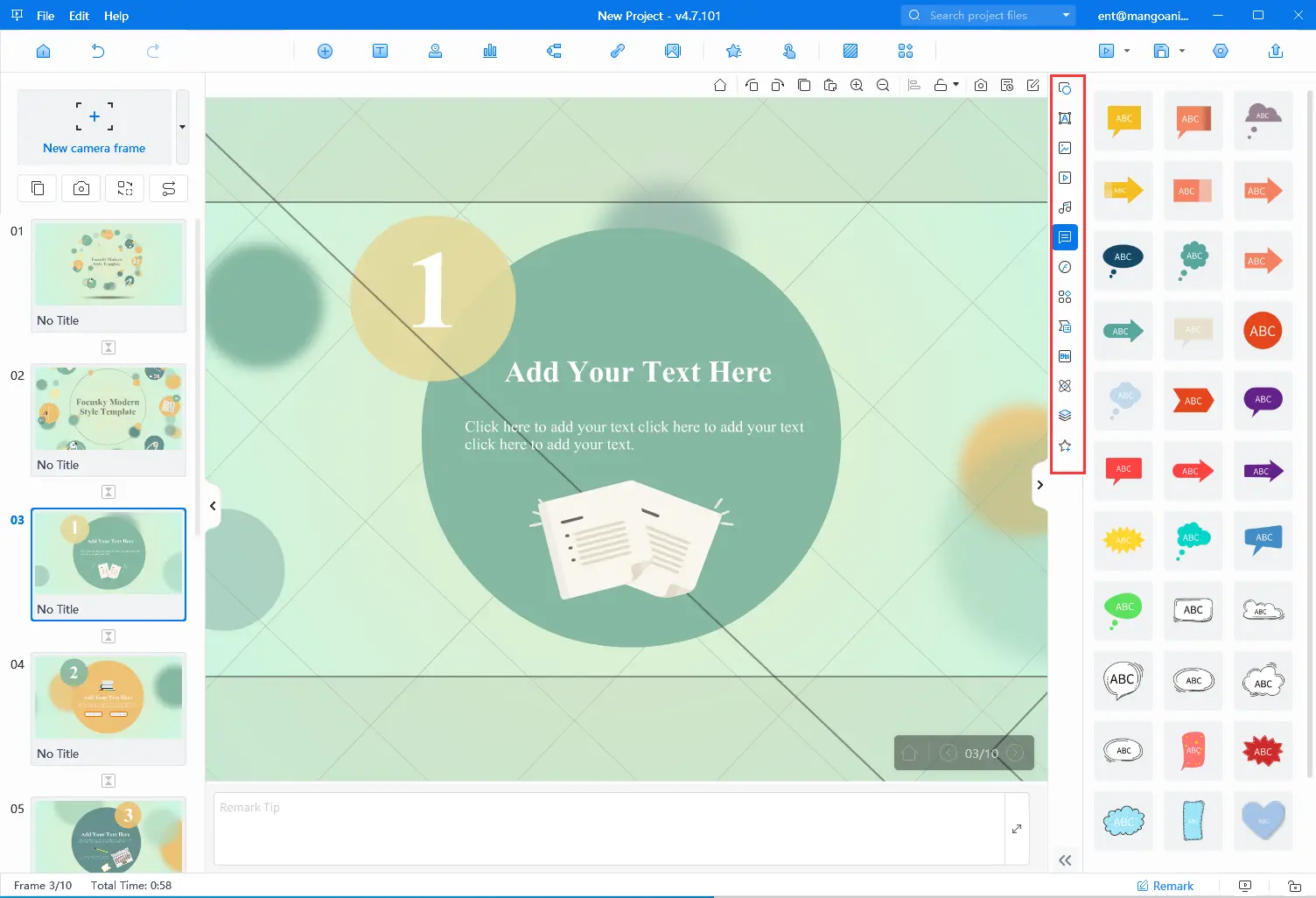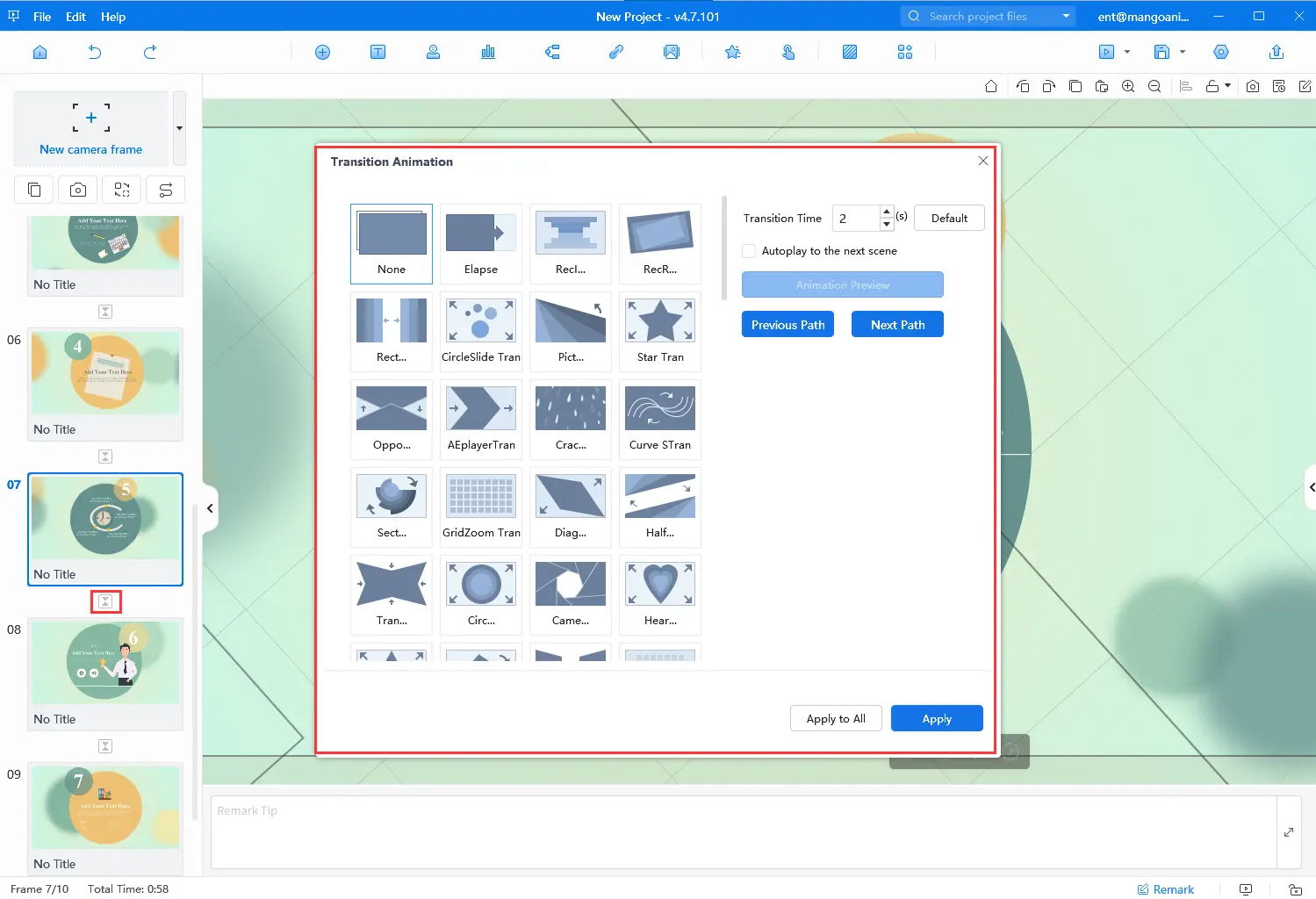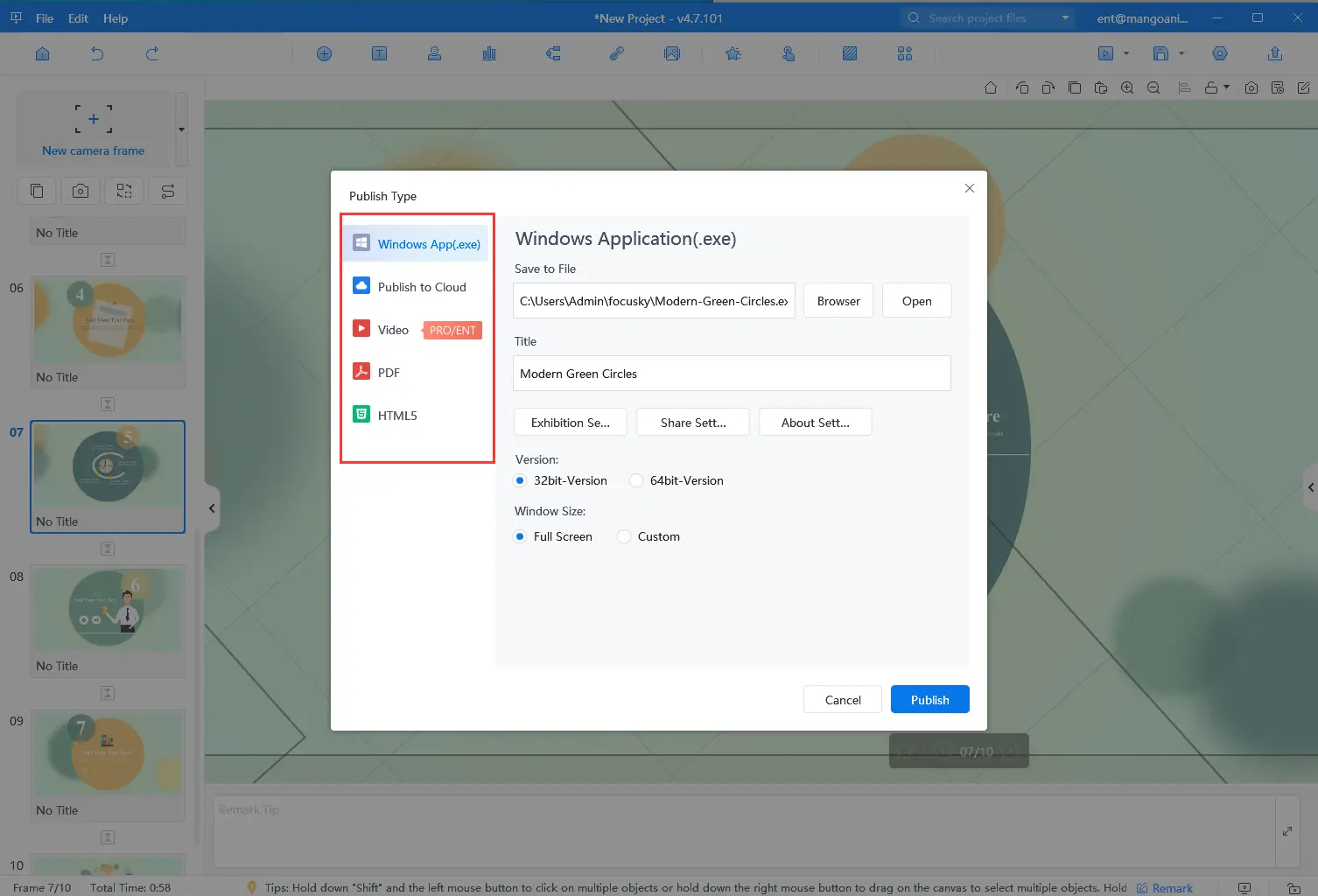Möchten Sie eine atemberaubende Diashow erstellen, die die Aufmerksamkeit Ihres Publikums von der ersten Folie an fesselt? Fällt es Ihnen schwer, ein leistungsstarkes und benutzerfreundliches Softwareprogramm zum Hinzufügen von Übergangseffekten zu finden? Dann sind Sie bei Mango Presentation Maker genau richtig! Übergangseffekte sind wichtig, um Ihr Publikum zu fesseln, den Fluss Ihrer Präsentation zu verbessern und wichtige Punkte hervorzuheben. Mango Presentation Maker (Mango PM) ist ein leistungsstarkes Tool, mit dem Sie ganz einfach Präsentationen in professioneller Qualität erstellen können. In diesem Blogbeitrag führen wir Sie Schritt für Schritt durch die Verwendung von Mango PM zum Erstellen eines Diashow mit Effekten Das wird bei Ihrem Publikum einen bleibenden Eindruck hinterlassen.
Best Video Slideshow Maker – Mango PM
Mango Presentation Maker ist ein benutzerfreundliches Tool, mit dem Sie schnell und einfach Präsentationen erstellen können. Mit der intuitiven Benutzeroberfläche und den leistungsstarken Funktionen können Sie beeindruckende Präsentationen erstellen, die Ihr Publikum beeindrucken werden. Egal, ob Sie Unternehmer, Pädagoge oder Student sind, Mango Presentation Maker ist das perfekte Werkzeug zum Erstellen ansprechender Präsentationen. Sehen Sie sich unten einige seiner Funktionen an:
- Verschiedene Vermögenswerte: Mango PM verfügt über verschiedene gebrauchsfertige kreative Assets wie Blasen, Symbole und SWFs, die Sie zur Verbesserung Ihrer Präsentation verwenden können. Vorlagen, 3D-Hintergründe, Mindmap-Strukturen und mehr sollen Ihnen dabei helfen, Ihre Diashow auf ein ganz neues Niveau zu bringen.
- Interaktives Design: Mit Mango Presentation Maker können Sie der Diashow Interaktionen hinzufügen, um mit Ihrem Publikum in Kontakt zu treten. Wählen Sie einfach das Aktionsobjekt, die Mausbedienung, das Triggerobjekt und das Triggerverhalten aus, um Ihr Publikum zu den Teilnehmern der Diashow zu machen.
- Einfaches Teilen: Sie können die fertige Diashow auf Ihrem Computer speichern oder als EXE-, PDF-, MP4- und weitere Formate veröffentlichen und sie über die URL oder den QR-Code online mit anderen teilen.
Erstellen Sie Ihre eigenen animierten Präsentationen
How to Create a Slideshow With Transition Effects
Sehen wir uns Schritt für Schritt an, wie Sie mit Mango PM eine Diashow mit Übergangseffekten erstellen.
- Laden Sie Mango PM herunter
Laden Sie zunächst Mango Presentation Maker von der offiziellen Website herunter und befolgen Sie die Anweisungen, um es auf Ihrem Computer zu installieren. Mango PM ist sowohl für Windows- als auch für Mac-Versionen verfügbar.
- Wählen Sie eine Vorlage
Sobald Sie Mango PM installiert haben, wird Ihnen eine Vielzahl gut gestalteter Vorlagen zur Auswahl angezeigt. Sie können eine bevorzugte Vorlage auswählen, um mühelos mit der Erstellung Ihrer Diashow zu beginnen, oder Sie können eine von Grund auf neu entwerfen.
- Fügen Sie Ihre Inhalte hinzu
Passen Sie die Vorlage mit Ihren eigenen Inhalten an oder fügen Sie Ihre Inhalte zur Leinwand hinzu, um Ihre Diashow zu gestalten. Mango PM verfügt über eine umfangreiche Asset-Bibliothek mit verschiedenen gebrauchsfertigen Elementen, sodass Sie ganz einfach eine professionell aussehende Präsentation erstellen können.
- Wählen Sie Übergangseffekte
Mango PM bietet eine große Auswahl an Übergangseffekten, darunter Fade, Slide, Zoom und viele mehr. Sie können für jede Folie einen anderen Übergangseffekt auswählen oder den gleichen Effekt auf alle Folien anwenden.
- Vorschau und Speichern
Sobald Sie Ihre Inhalte hinzugefügt und Ihre Übergangseffekte ausgewählt haben, können Sie eine Vorschau Ihrer Diashow anzeigen und alle erforderlichen Anpassungen am Timing oder der Reihenfolge der Folien vornehmen. Wenn Sie damit zufrieden sind, können Sie es veröffentlichen und mit Ihrem Publikum teilen.
Conclusion
In diesem Blogbeitrag führen wir Sie durch Mango Presentation Maker und führen Sie durch den Prozess der Verwendung des Softwareprogramms zum Erstellen von Diashows mit Übergangseffekten. Wie Sie sehen, ist es mit Mango PM sehr einfach, eine atemberaubende Diashow fertigzustellen. Mit dieser leistungsstarken Software für animierte Diashows können Sie mühelos eine beeindruckende Diashow erstellen. Wenn Sie also bereit sind, Ihre Präsentationen auf die nächste Stufe zu heben, probieren Sie Mango Presentation Maker aus!
Beginnen Sie ganz einfach mit der Erstellung animierter Präsentationen